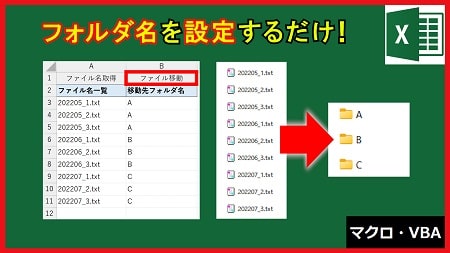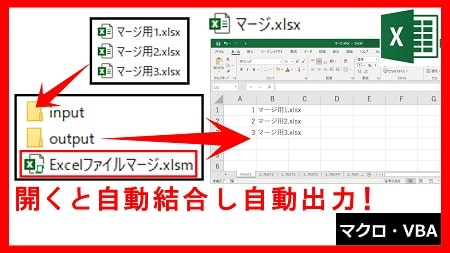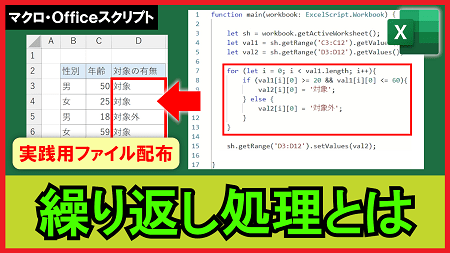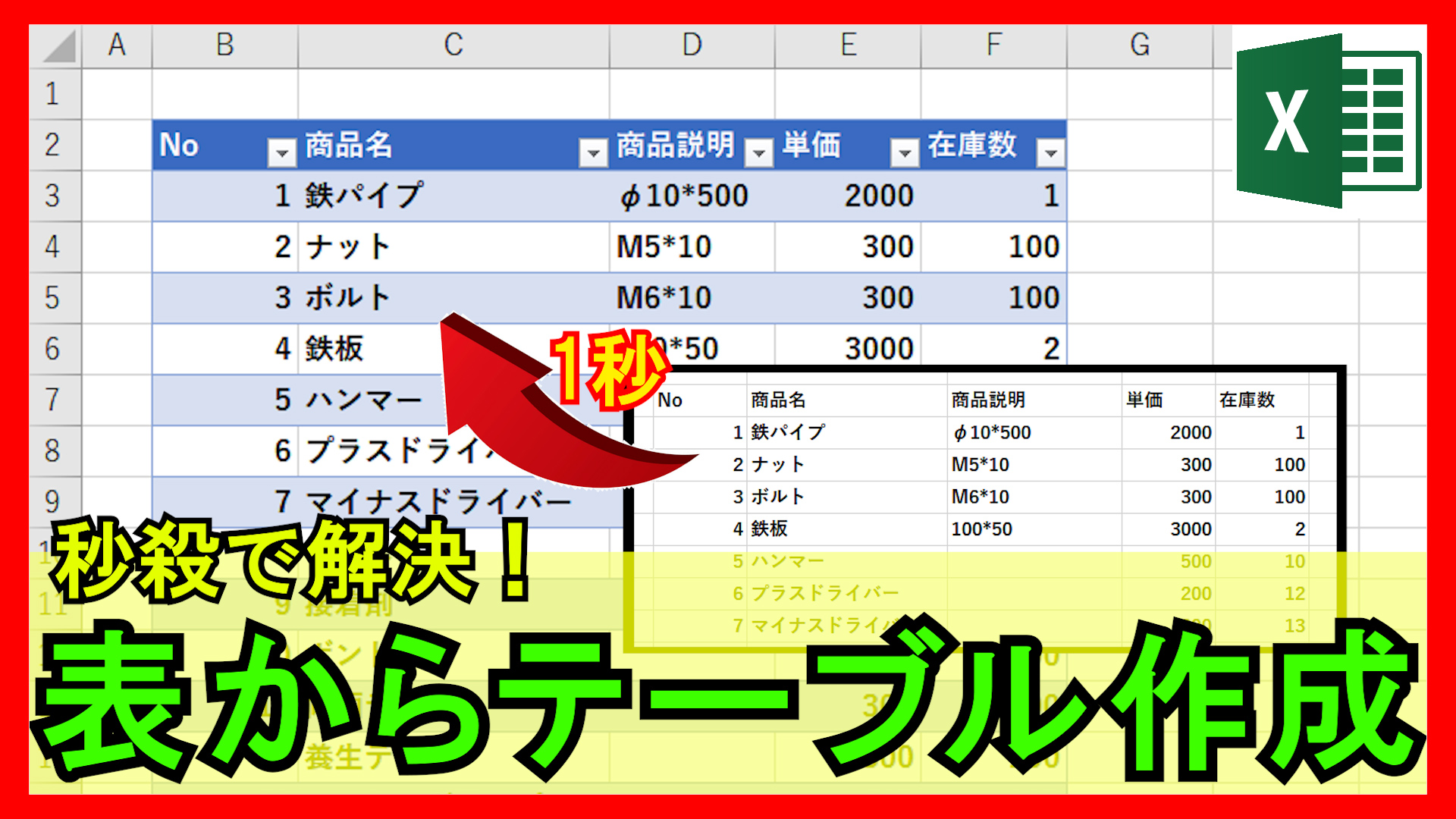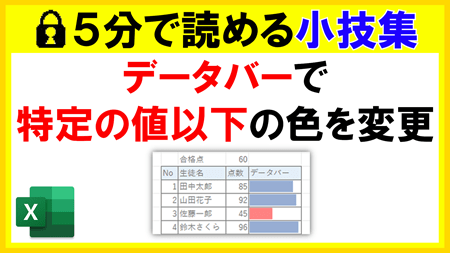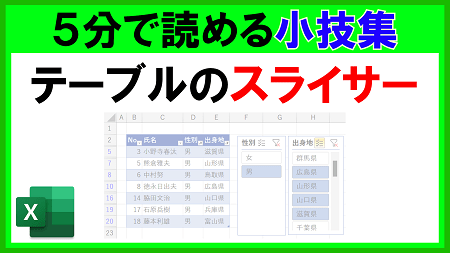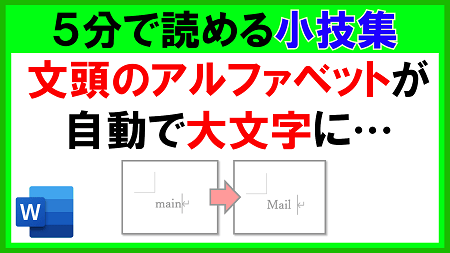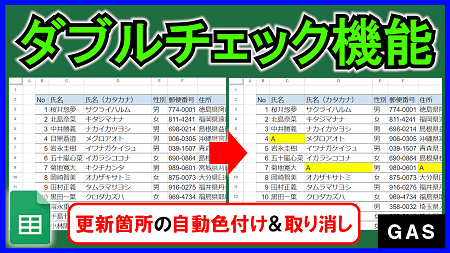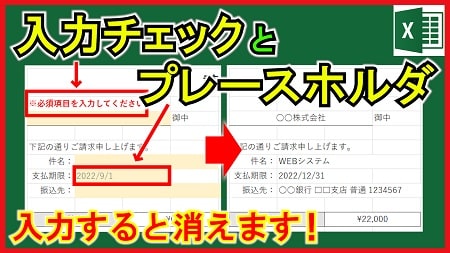2024年2月19日【ID:0】
【Word】「表記ゆれ」を瞬時に修正する方法
以下の文章には、同じ意味の異なる表記があります。
このことを「表記ゆれ」と呼びます。
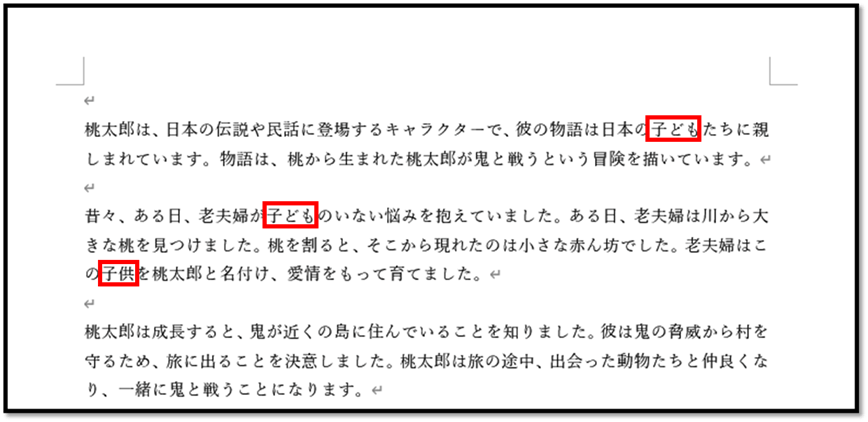
意図していない表記ゆれがあると、本来伝えたい内容とは違うところに、意識が向かってしまいます。
そのため、読み手の集中力を阻害する可能性があります。
Wordで書いた文章に関して、簡単に表記ゆれを検出し、修正する機能が用意されています。
その方法について解説していきます。
まず初めに、[ファイル]タブから[オプション]を選択し、[Wordのオプション]を開きます。
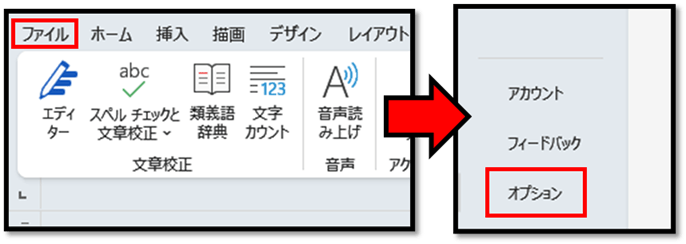
次に、[文章校正]の中の[Wordのスペルチェックと文章校正]の[設定]を選択します。
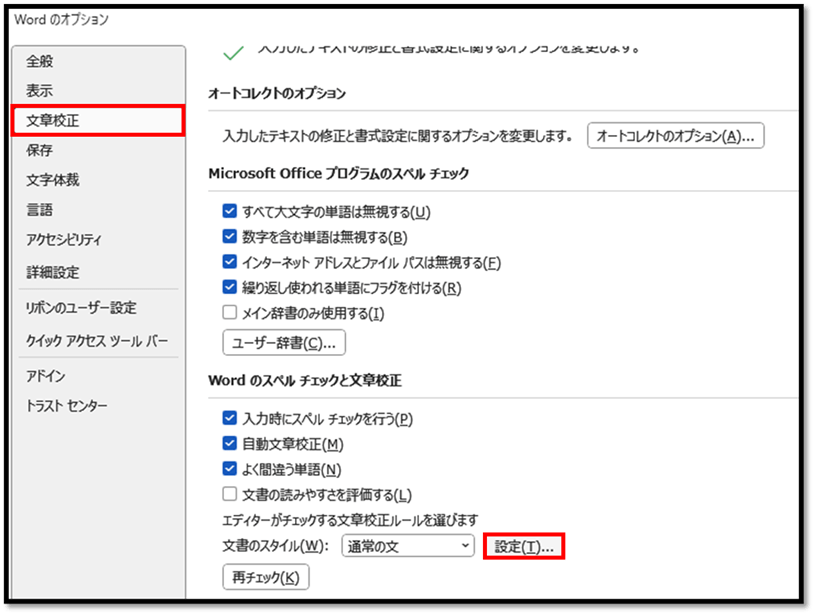
表示された設定画面の[オプション]の中の[表記の揺れ]と書かれているところの、確認が必要な項目にチェックします。
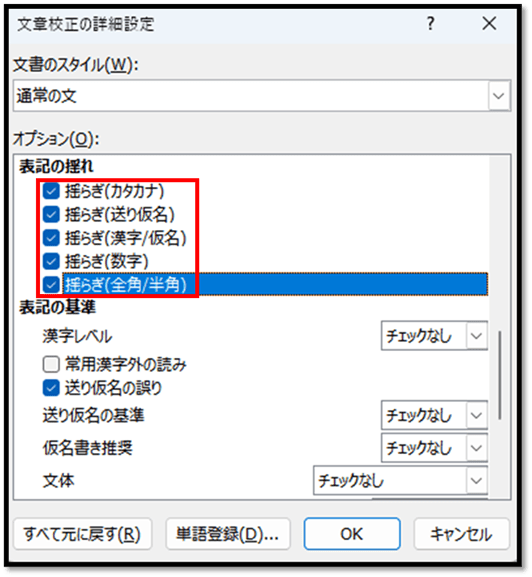
以上の設定を行うことで、以下のように該当する「表記ゆれ」が見つかった箇所に青色の下線が表示されます。
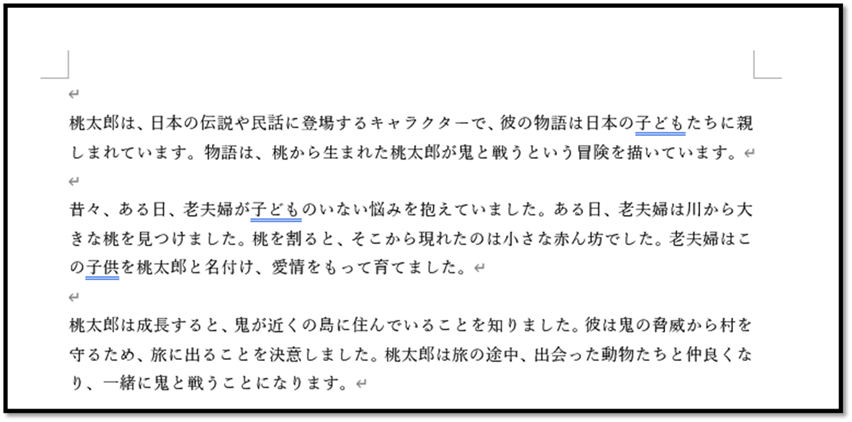
次は、青色の下線が引かれた内容を修正していきます。
修正するには、[校閲]タブの中の[表記ゆれチェック]を選択します。
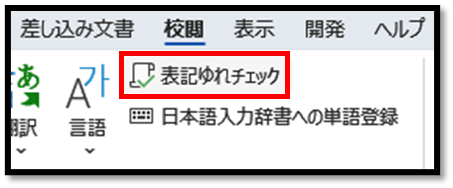
こちらの画面にて「表記ゆれ」を検出してくれるため、理想の単語を指定し、[すべて修正]を選択することで、一括で「表記ゆれ」を修正することができます。

初期設定ですと、「コンピューター」と「コンピュータ」のようなカタカナの検出しかできないので、これらの手順を覚えておくと役立ちます。